Ottieni una scansione gratuita e controlla se il tuo computer è infetto.
RIMUOVILO SUBITOPer utilizzare tutte le funzionalità, è necessario acquistare una licenza per Combo Cleaner. Hai a disposizione 7 giorni di prova gratuita. Combo Cleaner è di proprietà ed è gestito da RCS LT, società madre di PCRisk.
Internet Service Provider - Unknown Security Breach, istruzioni di rimozione
Cos'è Internet Service Provider - Unknown Security Breach?
"Internet Service Provider - Unknown Security Breach" è un falso messaggio di errore pop-up visualizzato da un sito dannoso. Gli utenti visitano questo sito inavvertitamente - vengono reindirizzati da una varietà di programmi potenzialmente indesiderati (PUP) che si infiltrano nel sistema senza il consenso dell'utente (il metodo "bundling"). È altresì degno di nota che oltre a causare reindirizzamenti, i PUP offrono anche pubblicità intrusive online e continuano a tracciare l'attività di navigazione Internet dell'utente.
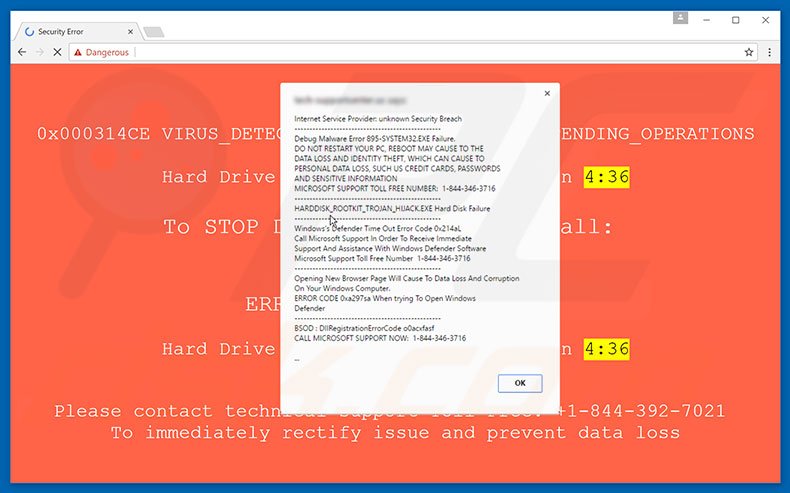
L'errore "Internet Service Provider - Unknown Security Breach" indica che il sistema è stato violato e quindi i dati riservati dell'utente (login / password, informazioni bancarie, ecc.) sono a rischio. Si nota inoltre che riavviare il sistema potrebbe comportare un furto dei detti dettagli. Per questo motivo, le vittime devono immediatamente contattare il supporto tecnico tramite il numero di telefono ("1-844-346-3716") fornito. Le vittime presumibilmente ricevono ulteriori istruzioni. Tuttavia, come accennato in precedenza, l'errore "Internet Service Provider - Unknown Security Breach" è falso e, di conseguenza, non dovrebbe essere attendibile. I criminali cercano solo di spaventare e di imitare le vittime facendoli pagare per servizi che non sono necessari. È possibile rimuovere questo errore semplicemente chiudendo il browser web. Gli utenti devono inoltre sapere che i programmi potenzialmente indesiderati utilizzano un "livello virtuale" per generare pop-up, coupon, banner e altri annunci simili. Si noti che il "livello virtuale" consente la collocazione di contenuti grafici di terze parti. Per questo motivo, gli annunci mostrati spesso si sovrappongono al contenuto sottostante, riducendo significativamente l'esperienza di navigazione in Internet. Oltre a ciò, alcuni di questi annunci portano a siti web dannosi. Quindi, anche un click accidentale può causare una infezione da adware o da malware. Un altro inconveniente è il monitoraggio delle informazioni. Tieni presente che i PUP sono progettati per registrare indirizzi IP, URL visitati, pagine visualizzate, query di ricerca, localizzazioni geografiche, attività mouse / tastiera e altri dati simili che possono contenere dati personali. Una volta raccolti, questi dati vengono condivisi con terzi (potenzialmente cyber criminali). Queste persone possono facilmente abusare dei dettagli privati con l'intento di generare entrate. Di conseguenza, la presenza di applicazioni di monitoraggio delle informazioni potrebbe portare a gravi problemi di privacy o addirittura a furti di identità. Si consiglia vivamente di disinstallare tutti i PUP appena possibile.
Ci sono tanti messaggi di errore simili a "Internet Service Provider - Unknown Security Breach", ad esempio, Access To Your Computer Has Been Restricted, System Has Been Locked For Your Safety e Microsoft Warning Alert. Si noti che tutti questi pop-up indicano che il sistema è danneggiato in un modo o nell'altro. Tuttavia, come per "Internet Service Provider - Unknown Security Breach", i virus elencati sono anche falsi e non attendibili. Vale la pena ricordare che i programmi potenzialmente indesiderati sono stati progettati per offrire una varietà di funzioni utili. Tuttavia, queste affermazioni sono solo tentativi di creare l'impressione di essere legittimi e utili. Il vero e unico scopo di ogni singolo PUP è quello di generare entrate per gli sviluppatori. Per questo motivo, non fanno altro che causare reindirizzamenti indesiderati, pubblicare annunci pubblicitari invadenti e registrare varie informazioni.
Come ha fatto un adware ad installarsi sul pc?
Come già accennato, i programmi potenzialmente indesiderati vengono distribuiti usando un metodo di marketing ingannevole chiamato "bundling" - un'installazione inopportuna di applicazioni di terze parti insieme a quelle regolari. Gli sviluppatori sanno che gli utenti spesso sconvolgono rapidamente i processi di download / installazione e saltano la maggior parte dei passaggi. Per questo motivo, tutte le PUP in bundle sono nascoste nelle impostazioni "personalizzate / avanzate". Gli utenti che passano in fretta e saltano in questa sezione spesso finiscono per installare involontariamente applicazioni canaglia.
Come evitare l'installazione di applicazioni potenzialmente indesiderate?
Ci sono due semplici passi da fare per evitare che i PUP si infiltrino nel sistema. In primo luogo, non correre mai durante il download e l'installazione del software. Selezionare sempre le impostazioni "personalizzate / avanzate" e analizzare attentamente ogni passo. Inoltre, declinare tutte le offerte per scaricare / installare applicazioni aggiuntive e annullare quelle già incluse. La chiave per la sicurezza del computer è la cautela.
Testo presente sul pop up di "Internet Service Provider - Unknown Security Breach":
Debug Malware Error 895-SYSTEM32.EXE Failure. DO NOT RESTART YOUR PC, REBOOT MAY CAUSE TO THE DATA LOSS AND IDENTITY THEFT, WHICH CAN CAUSE TO PERSONA; DATA LOSS, SUCH AS CREDIT CARDS, PASSWORDS AND SENSITIVE INFORMATION. MICROSOFT SUPPORT TOLL FREE NUMBER: 1-844-346-3716
HARDDISK_ROOTKIT_TROJAN_HIJACKER.EXE HARD DISK FAILURE
Windows’s Defender Time Out Error Code 0x214aL Call Microsoft Support in Order to Receive Immediate Support And Assistance With Windows Defender Software Microsoft Support Toll Free number 1-844-346-3716 Opening New Browser Page Will Cause To Data Loss And Corruption In Your Windows Computer. ERROR CODE 0xa297sa When trying To Open Windows Defender BSOD: DllRegistrationErrorCode o0acxfasf CALL MICROSOFT SUPPORT NOW: 1-8440346-3716
Rimozione automatica istantanea dei malware:
La rimozione manuale delle minacce potrebbe essere un processo lungo e complicato che richiede competenze informatiche avanzate. Combo Cleaner è uno strumento professionale per la rimozione automatica del malware consigliato per eliminare il malware. Scaricalo cliccando il pulsante qui sotto:
SCARICA Combo CleanerScaricando qualsiasi software elencato in questo sito, accetti le nostre Condizioni di Privacy e le Condizioni di utilizzo. Per utilizzare tutte le funzionalità, è necessario acquistare una licenza per Combo Cleaner. Hai a disposizione 7 giorni di prova gratuita. Combo Cleaner è di proprietà ed è gestito da RCS LT, società madre di PCRisk.
Menu rapido:
- Cos'è Internet Service Provider - Unknown Security Breach?
- STEP 1. Disinstallare applicazioni potenzialmente indesiderate attraverso il pannello di controllo.
- STEP 2. Rimuovere adware da Internet Explorer.
- STEP 3. Rimuovere le estensioni canaglia da Google Chrome.
- STEP 4. Rimuovere i plug in canaglia da Mozilla Firefox.
- STEP 5. Rimuovere le estensioni truffaldine da Safari.
- STEP 6. Rimuovere le estensioni canaglia da Microsoft Edge.
Come rimuovere un Adware:
Windows 10:

Pulsante destro del mouse nell'angolo in basso a sinistra dello schermo, nel menu di accesso rapido selezionare Pannello di controllo. Nella finestra aperta scegliere Disinstalla un programma.
Windows 7:

Fare clic su Start ("Windows Logo" nell'angolo in basso a sinistra del desktop), scegli Pannello di controllo. Individuare Programmi e fare clic su Disinstalla un programma.
macOS (OSX):

Fare clic su Finder, nella finestra aperta selezionare Applicazioni. Trascinare l'applicazione dalla cartella Applicazioni nel Cestino (che si trova nella Dock), quindi fare clic con il tasto destro sull'icona del Cestino e selezionare Svuota cestino.
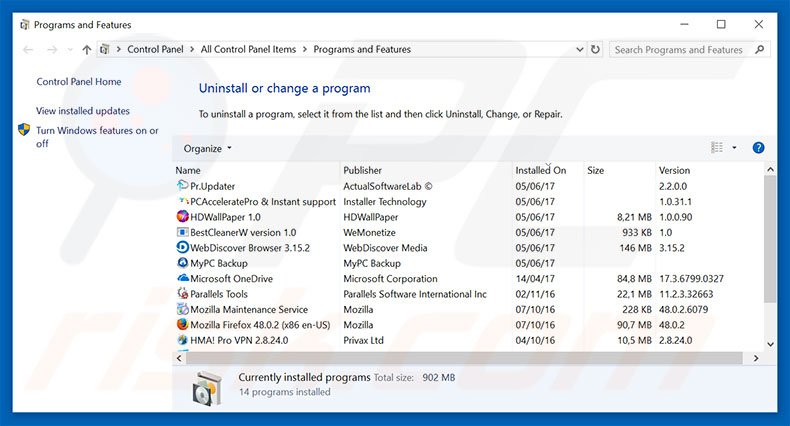
Nella finestra di disinstallazione programmi: cercare ogni programma sospetto recentemente installato, selezionare queste voci e fare clic su "Disinstalla" o "Rimuovi".
Dopo la disinstallazione, eseguire la scansione del computer alla ricerca di eventuali componenti indesiderati rimasti o infezioni di malware possibili con Il miglior software anti-malware.
SCARICA il programma di rimozione per infezioni da malware
Combo Cleaner controlla se il tuo computer è infetto. Per utilizzare tutte le funzionalità, è necessario acquistare una licenza per Combo Cleaner. Hai a disposizione 7 giorni di prova gratuita. Combo Cleaner è di proprietà ed è gestito da RCS LT, società madre di PCRisk.
Rimuovere un adware dagli Internet browsers:
Video che mostra come rimuovere i componenti aggiuntivi malevoli del browser:
 Rimuovere componenti aggiuntivi malevoli da Internet Explorer:
Rimuovere componenti aggiuntivi malevoli da Internet Explorer:
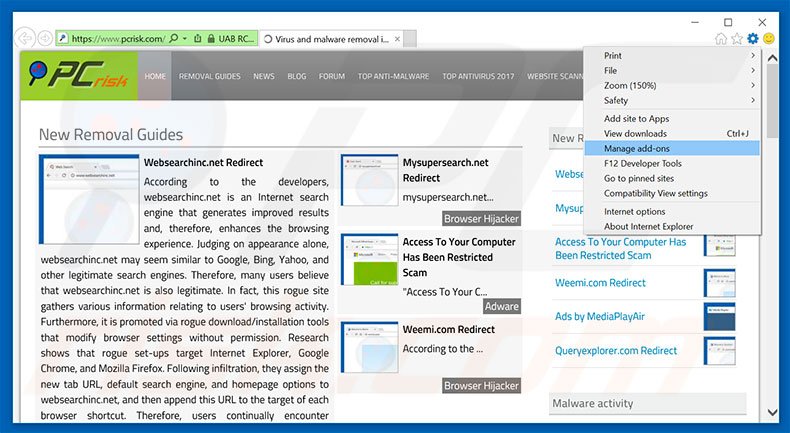
Fare clic sull'icona "ingranaggio"![]() (nell'angolo in alto a di Internet Explorer), selezionare "gestisci componenti aggiuntivi" e selezionare ogni programma sospetto recentemente installato e cliccare su "Rimuovi".
(nell'angolo in alto a di Internet Explorer), selezionare "gestisci componenti aggiuntivi" e selezionare ogni programma sospetto recentemente installato e cliccare su "Rimuovi".
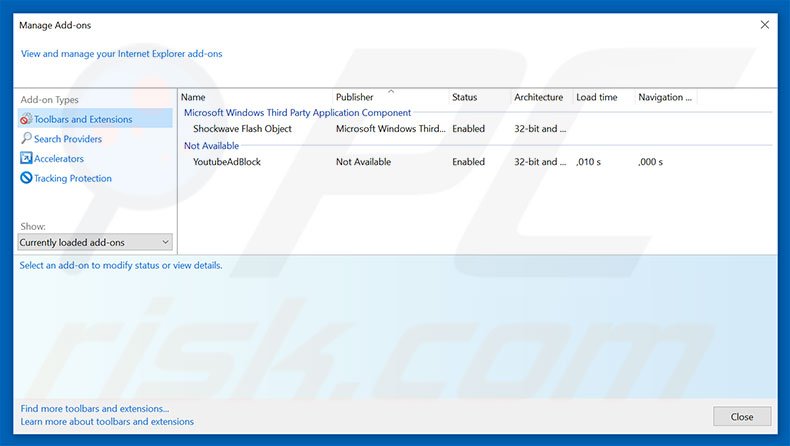
Metodo opzionale:
Se continui ad avere problemi con la rimozione di unknown security breach virus, ripristinare le impostazioni di Internet Explorer di default.
Windows XP: Fare clic su Start, fare clic su Esegui, nel tipo di finestra inetcpl.cpl ha aperto Nella finestra aperta fare clic sulla scheda Avanzate, quindi fare clic su Ripristina.

Windows Vista e Windows 7: Fare clic sul logo di Windows, nella casella Tipo di ricerca start inetcpl.cpl e fare clic su Inserisci. Nella finestra aperta fare clic sulla scheda Avanzate, quindi fare clic su Ripristina.

Windows 8: Aprire Internet Explorer e fare clic sull'icona ingranaggio. Selezionare Opzioni Internet. Nella finestra aperta, selezionare la scheda Avanzate e fare clic sul pulsante Reset.

Nella finestra aperta, selezionare la scheda Avanzate

Fare clic sul pulsante Reset.

Confermare che si desidera ripristinare le impostazioni di Internet Explorer di default facendo clic sul pulsante Reset.

 Rimuovere le estensioni canaglia da Google Chrome:
Rimuovere le estensioni canaglia da Google Chrome:
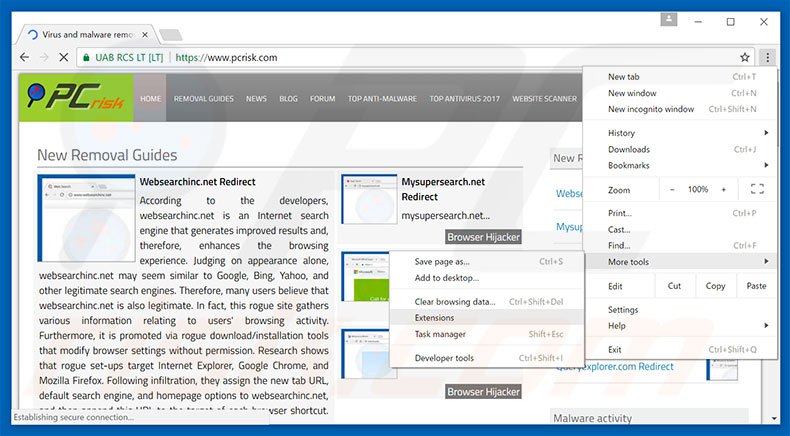
Fare clic sull'icona di menu Chrome ![]() (in alto a destra di Google Chrome), selezionare "Strumenti" e fare clic su "Estensioni". individuare ogni programma sospetto recentemente installato, selezionare queste voci e fare clic sull'icona del cestino.
(in alto a destra di Google Chrome), selezionare "Strumenti" e fare clic su "Estensioni". individuare ogni programma sospetto recentemente installato, selezionare queste voci e fare clic sull'icona del cestino.
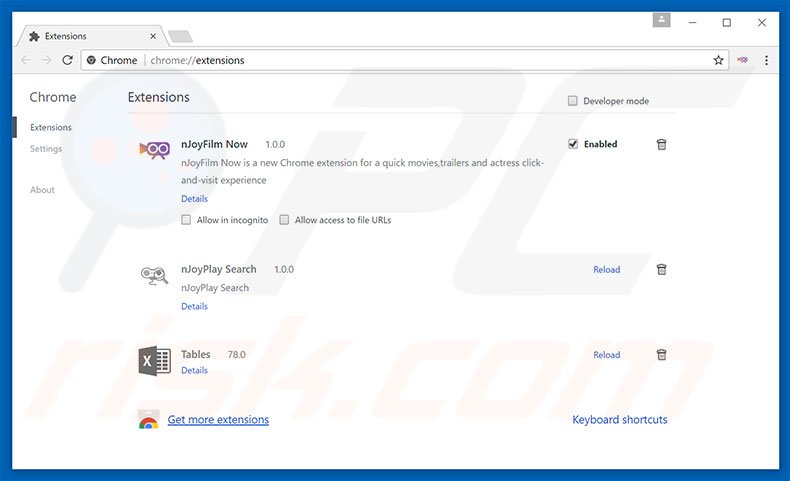
Metodo opzionale:
Se continuate ad avere problemi con la rimozione di unknown security breach virus, resettate le impostazioni di Google Chrome. Cliccate sull'icona menu du Chrome ![]() (nell'angolo in alto a destra di Google Chrome) e selezionate Impostazioni. Scendete fino in fondo. Cliccate sul link Avanzate….
(nell'angolo in alto a destra di Google Chrome) e selezionate Impostazioni. Scendete fino in fondo. Cliccate sul link Avanzate….

Scendete fino in fondo alla pagina e cliccate su Ripristina (Ripristina le impostazioni originali).

Nella finestra che si aprirà, confermate che volete ripristinare Google Chrome cliccando su Ripristina.

 Rimuovere i plug-ins truffaldini da Mozilla Firefox:
Rimuovere i plug-ins truffaldini da Mozilla Firefox:
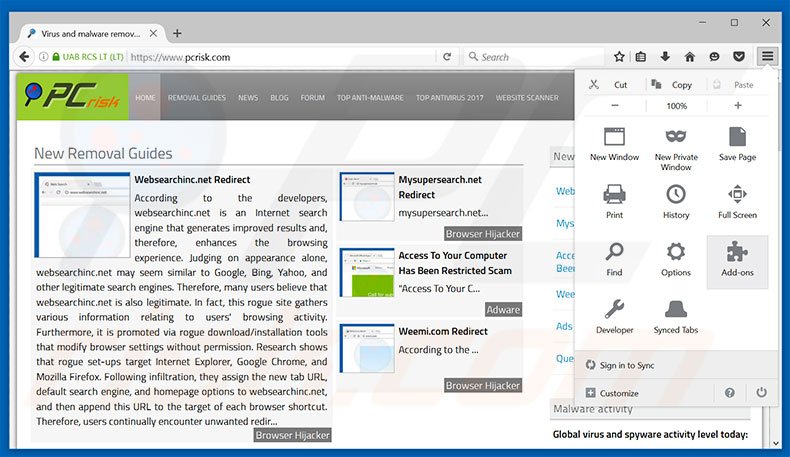
Fai clic sul menu Firefox![]() (nell'angolo in alto a della finestra principale), selezionare "Add-ons". Clicca su "Estensioni", nella finestra che si apre, cercare e rimuovere ogni plug in sospetto recentemente installato.
(nell'angolo in alto a della finestra principale), selezionare "Add-ons". Clicca su "Estensioni", nella finestra che si apre, cercare e rimuovere ogni plug in sospetto recentemente installato.
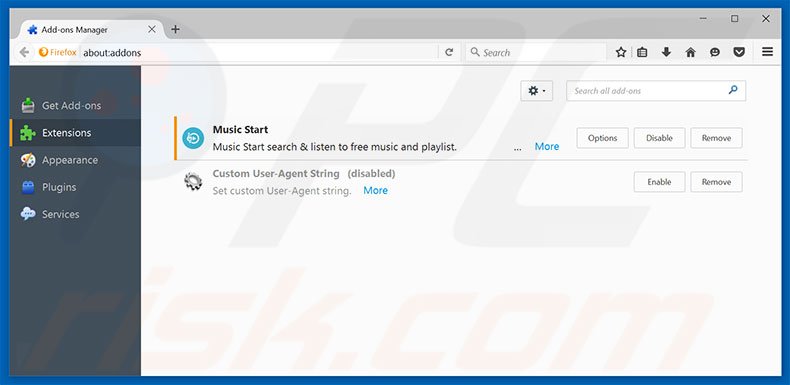
Metodo Opzionale:
Gli utenti di computer che hanno problemi con la rimozione di unknown security breach virus, possono ripristinare le impostazioni di Mozilla Firefox.
Apri Mozilla Firefox, in alto a destra della finestra principale fare clic sul menu Firefox, ![]() nel menu aperto fare clic sull'icona Open Menu Guida,
nel menu aperto fare clic sull'icona Open Menu Guida, ![]()

Selezionare Informazioni Risoluzione dei problemi.

nella finestra aperta fare clic sul pulsante Ripristina Firefox.

Nella finestra aperta confermare che si desidera ripristinare le impostazioni di Mozilla Firefox predefinite facendo clic sul pulsante Reset.

 Rimuovi estensioni malevole da Safari:
Rimuovi estensioni malevole da Safari:

Assicurati che il tuo browser Safari è attivo, fare clic sul menu Safari, e selezionare Preferenze ....

Nella finestra aperta cliccare Estensioni, individuare qualsiasi estensione sospetta installato di recente, selezionarla e cliccare su Disinstalla
Metodo opzionale:
Assicurati che il tuo browser Safari sia attivo e clicca sul menu Safari. Dal menu a discesa selezionare Cancella cronologia e dati Sito...

Nella finestra aperta selezionare tutta la cronologia e fare clic sul pulsante Cancella cronologia.

 Rimuovi estensioni malevole da Microsoft Edge:
Rimuovi estensioni malevole da Microsoft Edge:

Fai clic sull'icona del menu Edge![]() (nell'angolo in alto a destra di Microsoft Edge), seleziona "Estensioni". Individua tutti i componenti aggiuntivi sospetti installati di recente e fai clic su "Rimuovi" sotto i loro nomi.
(nell'angolo in alto a destra di Microsoft Edge), seleziona "Estensioni". Individua tutti i componenti aggiuntivi sospetti installati di recente e fai clic su "Rimuovi" sotto i loro nomi.

Metodo opzionale:
Se i problemi con la rimozione di unknown security breach virus persistono, ripristinare le impostazioni del browser Microsoft Edge. Fai clic sull'icona del menu Edge ![]() (nell'angolo in alto a destra di Microsoft Edge) e selezionare Impostazioni.
(nell'angolo in alto a destra di Microsoft Edge) e selezionare Impostazioni.

Nel menu delle impostazioni aperto selezionare Ripristina impostazioni.

Seleziona Ripristina le impostazioni ai loro valori predefiniti. Nella finestra aperta, confermare che si desidera ripristinare le impostazioni predefinite di Microsoft Edge facendo clic sul pulsante Ripristina.

- Se questo non ha aiutato, seguire queste alternative istruzioni che spiegano come ripristinare Microsoft Edge.
Sommario:
 Più comunemente gli adware o applicazioni potenzialmente indesiderate si infiltrano nel browser Internet dell'utente attraverso il download di software gratuiti. Si noti che la fonte più sicura per il download di software libero è il siti degli sviluppatori. Per evitare l'installazione di adware bisogna stare molto attenti durante il download e l'installazione di software libero. Quando si installa il programma gratuito già scaricato scegliere le opzioni di installazione personalizzata o avanzata - questo passo rivelerà tutte le applicazioni potenzialmente indesiderate che vengono installate insieme con il vostro programma gratuito scelto.
Più comunemente gli adware o applicazioni potenzialmente indesiderate si infiltrano nel browser Internet dell'utente attraverso il download di software gratuiti. Si noti che la fonte più sicura per il download di software libero è il siti degli sviluppatori. Per evitare l'installazione di adware bisogna stare molto attenti durante il download e l'installazione di software libero. Quando si installa il programma gratuito già scaricato scegliere le opzioni di installazione personalizzata o avanzata - questo passo rivelerà tutte le applicazioni potenzialmente indesiderate che vengono installate insieme con il vostro programma gratuito scelto.
Assistenza di rimozione:
Se si verificano problemi durante il tentativo di rimozione di unknown security breach virus dal tuo computer, chiedere assistenza nel nostro forum rimozione malware.
Lascia un commento:
Se disponi di ulteriori informazioni su unknown security breach virus o la sua rimozione ti invitiamo a condividere la tua conoscenza nella sezione commenti qui sotto.
Fonte: https://www.pcrisk.com/removal-guides/11325-unknown-security-breach-scam
Condividi:

Tomas Meskauskas
Esperto ricercatore nel campo della sicurezza, analista professionista di malware
Sono appassionato di sicurezza e tecnologia dei computer. Ho un'esperienza di oltre 10 anni di lavoro in varie aziende legate alla risoluzione di problemi tecnici del computer e alla sicurezza di Internet. Dal 2010 lavoro come autore ed editore per PCrisk. Seguimi su Twitter e LinkedIn per rimanere informato sulle ultime minacce alla sicurezza online.
Il portale di sicurezza PCrisk è offerto dalla società RCS LT.
I ricercatori nel campo della sicurezza hanno unito le forze per aiutare gli utenti di computer a conoscere le ultime minacce alla sicurezza online. Maggiori informazioni sull'azienda RCS LT.
Le nostre guide per la rimozione di malware sono gratuite. Tuttavia, se vuoi sostenerci, puoi inviarci una donazione.
DonazioneIl portale di sicurezza PCrisk è offerto dalla società RCS LT.
I ricercatori nel campo della sicurezza hanno unito le forze per aiutare gli utenti di computer a conoscere le ultime minacce alla sicurezza online. Maggiori informazioni sull'azienda RCS LT.
Le nostre guide per la rimozione di malware sono gratuite. Tuttavia, se vuoi sostenerci, puoi inviarci una donazione.
Donazione
▼ Mostra Discussione